新电脑系统分区多少个硬盘-新买电脑分区c盘多大好
1.新电脑装双系统,硬盘分区..1T的.应该分几个区?每个区分多少?
2.新买的电脑硬盘怎么只有一个区,怎么分区啊?windows10系统
3.新电脑 磁盘已分好区
新电脑装双系统,硬盘分区..1T的.应该分几个区?每个区分多少?
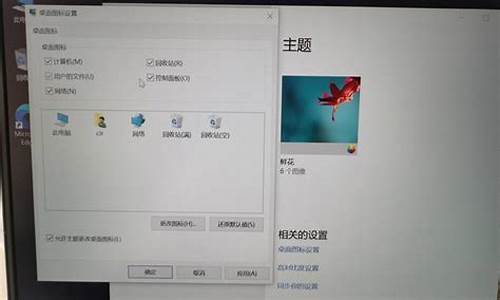
建议用下面的方法:
1、如果有WINXP,包括系统和软件,一般30G足够了。
另外的WIN7和WIN8,分60G。
2、另外建议分三个分区,分别是软件备份和安装区一般30G;个人文件包括办公、文章等等分40G;照片、个人视频等等分200G、其它剩余的分一个区。
另外,由于硬盘容易感染病毒,人为损坏或删除文件等等,建议重新的文件备份到移动硬盘,或者使用云盘备份,这样相对安全。
新买的电脑硬盘怎么只有一个区,怎么分区啊?windows10系统
windows 10操作系统中可通过以下方式进行磁盘分区:
1.鼠标点击桌面左下角,或者按WIN+C,出现下图弹窗:
2.按K键或者用鼠标点选磁盘管理(K),出现下图窗口:
3.右击C盘选择压缩卷:
4.耐心等待片刻:
5.出现可用压缩空间大小
6.如果把可用空间大小全部压缩则C盘就太小了,现在我们准备压缩300GB为D盘,所以我们填写300GB*1024=307200,这里在307200基础上多加10MB或者20MB,是为了防止满打满算的307200被分区表占去了空间,而变成了299.9GB,从而容量不是整数而不美观。
7.点击压缩后出现下图黑色部分,未分配的空间:
8.右击未分配的空间,选择新建简单卷:
9.然后根据提示选择下一步:
10.如果只分一个D盘则容量不要改,如果想将未分配空间分成多个区,这里就先写D盘需要的容量。
11.这里的驱动器号默认变成了E,为什么不是D盘呢,因为该机台有光驱,D盘已经被先来的光驱占用了。这里我们就保持E盘不变了,如果有强迫症的朋友们,可以回到磁盘管理页面右击光驱,选择更改驱动器号和路径,将D改为后面的字母,将D的位置留出来,然后再将现在的E盘改成D盘即可。
12.下图界面可以给分区命名,我们先选下一步,因为分完区在此电脑中,右击分区照样可以重命名。
13.点击完成,通过压缩卷分区的操作就结束了。
新电脑 磁盘已分好区
固态和机械分区没什么区别,完全看容量。
正经来说一个系统100G足够了,至于楼主说的平常会用到比较大的软件。
可以把缓存位置设置到指定磁盘的固定文件夹下,清理的时候也方便。
我给题主的建议是分三个区。
系统盘100G、游戏盘300G、剩下的600G用来装软件。
当然题主可以根据自己的实际需求来分配。
条理清楚,不容易乱。
这样的好处是很长时间都不用整理电脑。
再不济也得分两个盘,一定跟系统盘区分开。
不要什么乱七八糟的文件都往系统盘里面扔。
分区的时候唯一要考虑的问题就是,系统盘以外的磁盘,以后有没有什么其他用途会占用很大的空间。
如果有就多分配点,如果没有就一半一半。
最后系统盘建议100G。
磁盘分区小知识:
我们分区时候用的容量单位是MB,1024MB=1GB。
C盘需要100G 那在分区输入数字的时候就是1024*100=102400,这就是100G的空间。
其他磁盘需要分配多少空间也是用相应的大小来*1024。
上图中红框内的位置输入想要的磁盘大小*1024后的数字,然后就会分出想要的磁盘空间了。
比如我想要300G的空间,就输入300*1024后的数字,307200就好了。
固态硬盘和机械硬盘的分区操作是一样的,没有任何区别。
操作方法
01
磁盘合并,最好是在PE系统里操作比较安全也比较方便。我们把制作好的U盘启动盘插到电脑上,在BIOS里设为U盘优先启动,在启动菜单里选第二行进入PE。
02
在PE桌面打开“DG分区工具”,可以看到硬盘有两个分区。在第一个上右键单击,选择“删除当前分区”,点下面“确定”。
03
在第二个分区上右键单击,选择“删除当前分区”,点下面“确定”。
04
由于第二个分区是逻辑分区,所以还要再在上面右键单击,选择“删除当前分区”,点下面“确定”。
05
这样就把硬盘两个分区全都删除了。
06
然后在空闲空间上右键单击,选择“建立新分区”。
07
在弹出的对话框里,选择分区类型为“主磁盘分区”,然后点下面的“确定”。
08
在点左上角的“保存更改”,就会对分区格式化,这个合并后的分区就可以使用了。
声明:本站所有文章资源内容,如无特殊说明或标注,均为采集网络资源。如若本站内容侵犯了原著者的合法权益,可联系本站删除。












